Situatie
După câteva încercări fără rezultat, contul de utilizator se va bloca pe o perioadă de timp stabilită de noi, după care se va debloca și va putea fi accesat dacă se introduce parola corectă de logare.
Solutie
Pasi de urmat
Este o metodă suplimentară, care pe lângă parolă, sporește securitatea contului nostru de utilizator.Pentru început deschidem Start, iar în căsuța Search tastăm Local Security Policy . Expandam folderul Account Policies, după care selectăm folderul Account Lockout Policy. În partea dreaptă selectăm Account lockout threshold. Se va deschide fereastra din imaginea de mai jos, în care va trebui să tastăm numărul de încercări după care să se blocheze temporar contul de utilizator.
Acum aveți posibilitatea să setați cât timp să rămână blocat contul de utilizator. De bază, acesta rămâne blocat timp de 30 de minute, însă noi putem modifica această valoare. Click pe Account lockout duration și setați după câte minute să se deblocheze contul de utilizator.
Când contul se va bloca, va apărea mesajul din imaginea de mai jos. Trebuie să așteptați să treacă timpul setat de voi, după care puteți accesa contul introducând parola corectă.

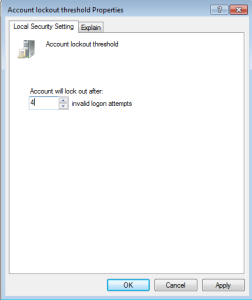
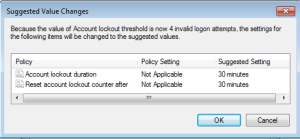
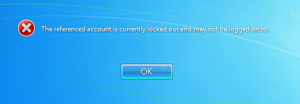
Leave A Comment?